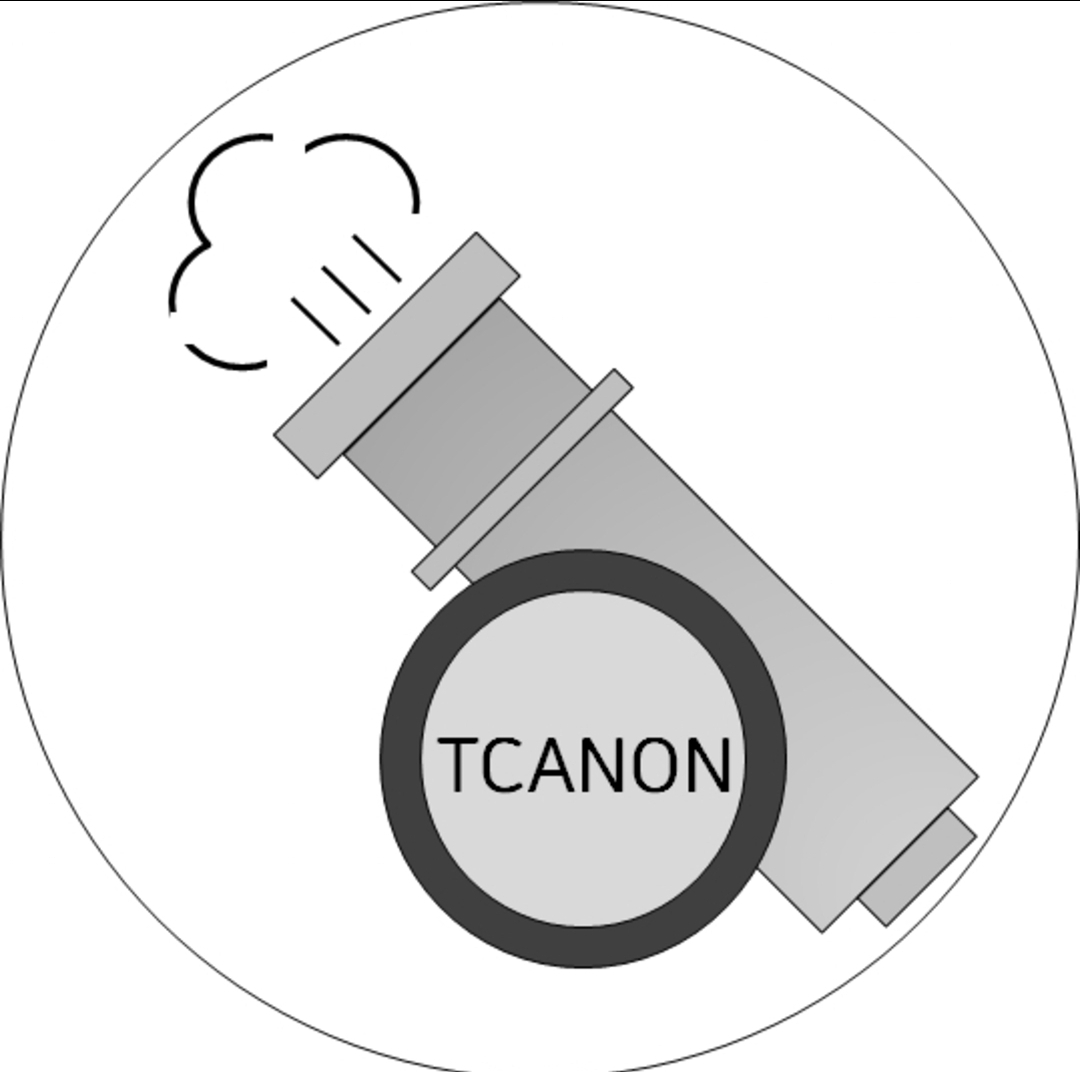| 일 | 월 | 화 | 수 | 목 | 금 | 토 |
|---|---|---|---|---|---|---|
| 1 | 2 | 3 | 4 | |||
| 5 | 6 | 7 | 8 | 9 | 10 | 11 |
| 12 | 13 | 14 | 15 | 16 | 17 | 18 |
| 19 | 20 | 21 | 22 | 23 | 24 | 25 |
| 26 | 27 | 28 | 29 | 30 | 31 |
Tags
- 넷기어공유기설정
- 자료형
- iptim설정
- ipTIME
- SynologyNAS
- iptime활용
- 시놀러지토렌트
- iptimeSSID
- iptime무선확장
- iptime무선설정
- 넷기어인터넷설정
- Synology
- IPtimeMacFilter
- 무선확장설정
- 넷기어설정
- 넷기어공육
- iptime라우팅
- nas
- 파이썬
- 라우팅테이블관리
- synology초기설정
- 파일서비스
- iptime설정
- NAS초기설정
- 시놀러지파일서비스
- Synology공유폴더
- 시놀러지
- 조건문
- IPtime무선MAC관리
- SSID변경
Archives
- Today
- Total
Techstory
Synology NAS - 공유 폴더 생성 본문
반응형
NAS에서 스토리지 풀과 볼륨을 생성했다면 그 다음으로 공유 폴더를 생성해야 된다.
공유 폴더는 Synology NAS에 파일과 폴더를 저장하고 관리할 수 있는 기본 디렉토리입니다. 파일을 저장하기 전에 DSM에 공유 폴더를 최소 하나 이상 만들어야 합니다.
<참고>
https://kb.synology.com/ko-kr/DSM/help/DSM/AdminCenter/file_share_create?version=7
1. 공유 폴더 생성하기
- 제어판 -> 공유 폴더 -> 생성 -> 공유 폴더 생성
- 이름 : 공유 폴더 이름 입력
- 위치 : 공유 폴더를 생성할 볼륨 지정

2. 추가 보안 조치 활성화
- 생성하는 공유 폴더에 중요한 파일을 저장한다면.. 폴더를 암호화하여 보호할 수 있다.
- 나는 건너뛰기 선택

3. 고급 설정 구성
- 데이터 무결성 체크 가능
- 생성하는 공유 폴더의 디스크 할당량을 조정할 수 있다.

4. 설정 확인

5. 폴더 권한 설정
- 사용자별 공유 폴더의 접근 권한을 설정할 수 있다.
- 나는 admin 계정에 읽기/쓰기 권한을 주었다.

나는 FILE과 Torrent라는 공유 폴더를 생성했다. 이는 File Station에서 확인이 가능하다.

반응형
'NAS 사용법 > Synology' 카테고리의 다른 글
| Synology NAS - Video Station (0) | 2023.12.09 |
|---|---|
| Synology NAS - Download Station (0) | 2023.12.09 |
| Synology NAS - 저장소 관리 (0) | 2023.12.07 |
| Synology NAS 초기 설정 - 2 (0) | 2023.12.07 |
| Synology NAS 초기 설정 - 1 (0) | 2023.12.07 |
Comments